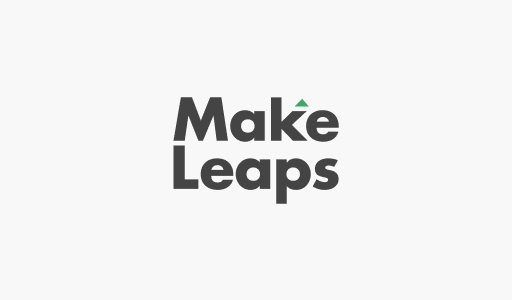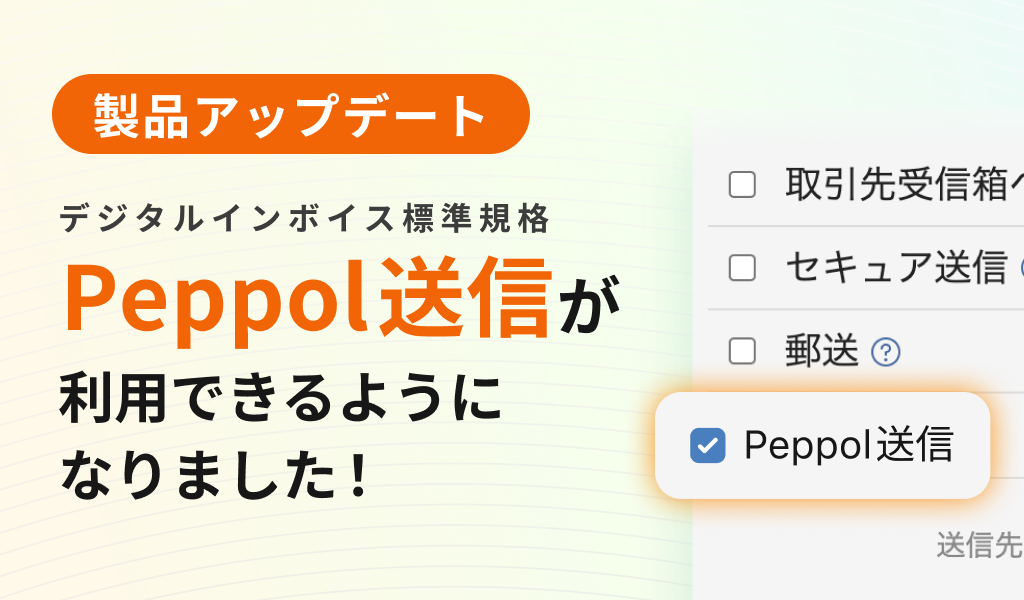製品アップデート一覧
2024年10月22日
製品アップデート
よく使うテンプレートをお気に入り登録できるようになりました
これまで書類作成画面のテンプレート一覧に表示される順番は変更することができませんでしたが、今回「よく使うテンプレート」機能がリリースされ、テンプレートのお気に入り登録ができるようになりました。登録されたテンプレートはプルダウンの上部に表示され、テンプレート切り替え時に見つけやすくなります。
よく使うテンプレートの設定方法
- 「書類設定」タブ > 「よく使うテンプレート」と進む
- 「編集」ボタンをクリックし、「テンプレートを選択する」からよく使うテンプレートを選択する(※複数選択可)
※カスタムテンプレートを含むすべてのテンプレートが設定対象 - 任意の並び順に変更し、保存
(並び替えは「並び順」のアイコンをドラッグアンドドロップします)
設定後のテンプレート一覧
上記のように設定すると、書類作成画面と定型パターン編集画面のテンプレート一覧で、登録した内容が上部に表示されるようになります。
- テンプレート一覧上に、よく使うテンプレート → カスタムテンプレート → 標準テンプレートの順で表示されます
- 一部の書類種類のみに提供されているテンプレートは、該当の書類種類のテンプレート一覧のみに表示されます
(例:上記の画像は請求書のテンプレート一覧のため、見積書に設定したカスタムテンプレートはよく使うテンプレートリストに表示されません)
よくある質問
▼「よく使うテンプレート」はユーザーごとで設定できますか?
できません。会社アカウントごとの設定となります。
▼書類種類ごとに表示するテンプレートや表示の順番を変えることはできますか?
できません。こちらも会社アカウントごとに一つの設定となります。
しかし、書類作成画面・定型パターン作成画面のテンプレート一覧には該当の書類種類に対応しているテンプレートのみが表示されます。
▼「よく使うテンプレート」以外のテンプレートを非表示にできますか?
できません。
▼テンプレートが無効化された場合はどのような表示になりますか?
無効化されたテンプレートは、書類作成画面・定型パターン作成画面のテンプレート一覧から自動的に非表示となります。ただし、「よく使うテンプレート」の設定は自動で変更されないため、必要に応じて設定からテンプレートの削除を行ってください。
標準テンプレートとカスタムテンプレートを併用している方もいらっしゃると思います。テンプレートを切り替える際に、自社で利用しているテンプレートの選択が楽になる機能です。ぜひご活用ください!
製品アップデート一覧